Cara Mengubah Android Menjadi iPhone
Penggunaan Launcher

Bosan dengan tampilan Androidmu yang itu-itu saja? Pengen merasakan sensasi pemakaian iPhone tanpa harus gonta-ganti gadget? Tenang, Sob! Ada jalan pintas yang bisa kamu coba, yaitu dengan menggunakan launcher. Launcher adalah aplikasi yang mengubah tampilan dan fungsionalitas homescreen dan app drawer Android kamu. Dengan launcher yang tepat, kamu bisa mentransformasi Androidmu menjadi mirip iPhone, lengkap dengan ikon, widget, dan gesturnya!
Beberapa launcher Android menawarkan kustomisasi yang tinggi, memungkinkan kamu untuk mengatur tampilan sesuai selera. Namun, tidak semua launcher mampu memberikan pengalaman yang benar-benar mirip dengan iOS. Oleh karena itu, pemilihan launcher yang tepat sangat krusial untuk mendapatkan hasil yang maksimal.
Lima Launcher Android Mirip iOS
Berikut lima launcher Android yang paling sering direkomendasikan karena tampilannya yang mirip iOS dan fitur-fitur unggulannya:
- Launcher iOS 16: Launcher ini terkenal karena replika iOS yang sangat akurat, mulai dari ikon hingga animasi transisi. Fitur utamanya adalah dukungan widget yang lengkap, kustomisasi ikon yang luas, dan gesture yang mirip dengan iOS.
- Apex Launcher: Apex Launcher menawarkan tingkat kustomisasi yang tinggi, termasuk pilihan tema dan ikon yang luas. Kamu bisa mengatur dock, folder, dan gesture sesuai keinginan untuk meniru tampilan iOS.
- Nova Launcher: Salah satu launcher terpopuler, Nova Launcher terkenal karena fleksibilitasnya. Dengan berbagai tema dan plugin, kamu bisa dengan mudah meniru tampilan iOS, termasuk mengatur grid ikon, animasi, dan gesture.
- Action Launcher: Action Launcher menawarkan fitur unik seperti Cover Pages dan Quicktheme untuk kustomisasi tampilan yang lebih cepat dan mudah. Meskipun tidak sereplika iOS 16 Launcher, Action Launcher tetap memungkinkan kamu untuk menciptakan tampilan yang mirip dengan iOS.
- Niagara Launcher: Launcher ini menawarkan tampilan yang minimalis dan sederhana, lebih fokus pada efisiensi. Meskipun tidak sepenuhnya mirip iOS, tampilannya yang bersih dan sederhana bisa menjadi alternatif yang menarik bagi yang menginginkan pengalaman yang lebih “bersih”.
Perbandingan Empat Launcher Android
| Nama Launcher | Fitur Utama | Tingkat Kustomisasi | Kompatibilitas |
|---|---|---|---|
| Launcher iOS 16 | Replika akurat iOS, widget, gesture | Tinggi | Android 5.0 ke atas |
| Apex Launcher | Tema, ikon, dock, gesture | Tinggi | Android 5.0 ke atas |
| Nova Launcher | Tema, plugin, gesture, backup | Sangat Tinggi | Android 5.0 ke atas |
| Action Launcher | Cover Pages, Quicktheme, gesture | Tinggi | Android 5.0 ke atas |
Cara Memasang dan Mengkonfigurasi Nova Launcher
Berikut panduan langkah demi langkah memasang dan mengkonfigurasi Nova Launcher untuk meniru tampilan iOS:
- Unduh dan instal Nova Launcher dari Google Play Store.
- Setelah terpasang, pilih Nova Launcher sebagai launcher default.
- Buka pengaturan Nova Launcher. Di sini, kamu bisa mengatur berbagai aspek tampilan, seperti grid ikon, ukuran ikon, animasi, dan dock.
- Pilih tema yang minimalis dan sederhana. Cari tema yang memiliki ikon-ikon yang mirip dengan ikon iOS.
- Atur grid ikon dan ukuran ikon agar sesuai dengan tampilan iOS. Biasanya, pengaturan 5×6 atau 6×6 akan memberikan tampilan yang mirip.
- Aktifkan gesture yang kamu inginkan. Nova Launcher memungkinkan kamu untuk mengatur berbagai gesture, seperti swipe up untuk membuka app drawer.
- Atur dock di bagian bawah layar untuk menampilkan aplikasi yang sering digunakan, mirip dengan dock di iPhone.
Tampilan Homescreen dan App Drawer Nova Launcher
Setelah dikonfigurasi, homescreen Nova Launcher akan menampilkan tampilan yang bersih dan minimalis, mirip dengan homescreen iPhone. Ikon-ikon aplikasi tersusun rapi dalam grid, tanpa widget yang berlebihan. App drawer akan muncul saat kamu melakukan swipe up dari bagian bawah layar, menampilkan daftar aplikasi yang terinstal secara alfabetis, mirip dengan app library di iOS. Keseluruhan tampilan akan didominasi oleh warna-warna netral dan ikon-ikon yang sederhana dan modern.
Perbandingan Pengalaman Pengguna
Pengalaman menggunakan launcher standar Android dan Nova Launcher yang dikonfigurasi untuk meniru iOS sangat berbeda. Launcher standar Android biasanya menawarkan lebih banyak fleksibilitas dan kustomisasi, namun tampilannya cenderung lebih beragam dan kurang konsisten. Nova Launcher yang dikonfigurasi untuk meniru iOS memberikan pengalaman yang lebih terfokus dan terorganisir, mirip dengan pengalaman menggunakan iPhone. Ini akan sangat terasa bagi pengguna yang terbiasa dengan kemudahan navigasi dan tampilan yang minimalis dari iOS.
Widget dan Icon Pack

Nah, setelah berhasil mengubah wallpaper dan font, saatnya kita naik level dengan mengubah tampilan ikon aplikasi dan widget agar makin mirip iPhone. Ini dia kunci utamanya: icon pack dan widget yang tepat! Dengan kombinasi keduanya, homescreen Android kamu bakal bertransformasi total, dari tampilan Android yang kental menjadi estetika minimalis ala iOS. Berikut beberapa pilihan icon pack dan cara memaksimalkannya.
Lima Icon Pack untuk Tampilan iOS
Memilih icon pack yang tepat adalah kunci utama. Berikut lima pilihan icon pack yang efektif untuk memberikan sentuhan iOS pada Androidmu, lengkap dengan link download (jika tersedia) dan deskripsi singkatnya. Ingat, selera itu subjektif, jadi eksplorasi terus sampai menemukan yang paling pas dengan gayamu!
| Nama Icon Pack | Link Download | Deskripsi | Contoh Visual |
|---|---|---|---|
| Minimalist iOS Icon Pack | (Cari di Play Store) | Ikon-ikon minimalis dengan desain bersih dan sederhana, menyerupai ikon-ikon di iOS. Warna-warna yang digunakan cenderung netral dan monokromatik. | Bayangkan homescreen dengan ikon-ikon kecil, rapi, dan berwarna putih atau abu-abu muda pada latar belakang gelap atau putih polos. Tidak ada banyak detail, hanya bentuk-bentuk geometris sederhana yang mudah dikenali. |
| iOS 16 Icon Pack | (Cari di Play Store) | Meniru tampilan ikon-ikon di iOS 16. Desainnya lebih modern dan sedikit lebih kompleks dibanding versi sebelumnya, tetapi tetap mempertahankan kesederhanaan. | Homescreen terlihat lebih modern dan sedikit lebih berwarna dibandingkan dengan minimalist iOS icon pack. Ikon-ikonnya masih mempertahankan bentuk geometris sederhana, tetapi dengan sedikit penambahan detail dan gradasi warna. |
| Linex iOS Icon Pack | (Cari di Play Store) | Menawarkan ikon-ikon dengan garis-garis tipis dan bersih, memberikan tampilan yang elegan dan modern. Cocok untuk pengguna yang menyukai desain yang simpel namun tetap stylish. | Ikon-ikonnya terlihat sangat tipis dan elegan, dengan garis-garis yang halus dan rapi. Warna-warna yang digunakan cenderung lembut dan tidak mencolok. |
| Round iOS Icon Pack | (Cari di Play Store) | Menampilkan ikon-ikon dengan bentuk bulat, memberikan tampilan yang lebih lembut dan ramah. Cocok untuk pengguna yang ingin homescreen-nya terlihat lebih rounded dan less sharp. | Ikon-ikonnya memiliki bentuk bulat dengan sedikit shadow, memberikan kesan 3D yang lembut. Warna-warna yang digunakan bervariasi, tetapi tetap terkesan harmonis dan tidak terlalu ramai. |
| Pixel iOS Icon Pack | (Cari di Play Store) | Menggabungkan estetika iOS dengan gaya Pixel yang khas. Menawarkan ikon-ikon yang unik dan stylish, dengan sedikit sentuhan warna yang berani. | Ikon-ikonnya memiliki desain yang lebih playful dan colorful dibandingkan dengan icon pack lainnya, tetapi tetap mempertahankan ciri khas iOS yang minimalis. |
Mengatur Ukuran dan Tata Letak Widget
Setelah memilih icon pack, langkah selanjutnya adalah mengatur widget. Widget di iOS biasanya lebih minimalis dan terorganisir. Untuk meniru tampilan ini, pilih widget dengan ukuran yang proporsional dan atur tata letaknya dengan rapi. Jangan terlalu banyak widget agar homescreen tidak terlihat berantakan. Ukuran widget dapat diubah biasanya dengan cara menekan lama pada widget, lalu pilih opsi “resize” atau yang serupa. Eksperimen dengan berbagai ukuran dan posisi widget untuk menemukan tata letak yang paling pas dengan selera Anda. Ingat, kunci utama adalah kesederhanaan dan kerapian.
Perbandingan Penggunaan Widget dan Icon Pack
Icon pack mengubah tampilan visual ikon aplikasi, sementara widget menambahkan fungsi dan informasi langsung di homescreen. Keduanya saling melengkapi dalam menciptakan tampilan iOS pada Android. Icon pack memberikan tampilan yang konsisten dan seragam, sedangkan widget menambahkan fungsionalitas dan personalisasi. Penggunaan keduanya secara bersamaan akan menghasilkan tampilan homescreen yang lebih terintegrasi dan estetis.
Pengaturan Sistem

Nah, setelah urusan ikon dan widget beres, saatnya kita masuk ke tahap yang lebih dalam: mengubah pengaturan sistem Android agar tampilan dan nuansanya lebih mirip iPhone. Jangan khawatir, prosesnya nggak serumit yang kamu bayangkan, kok! Dengan beberapa tweak sederhana, kamu bisa merasakan sedikit sensasi iOS di perangkat Android kesayanganmu.
Berikut ini lima pengaturan sistem Android yang bisa kamu modifikasi untuk meniru tampilan dan fungsionalitas iOS. Perubahan-perubahan ini mungkin nggak mengubah Androidmu jadi iPhone sepenuhnya, tapi setidaknya memberikan sentuhan baru yang segar!
Pengaturan Ikon dan Tema
Salah satu perbedaan paling kentara antara Android dan iOS adalah tampilan ikon dan temanya. Android menawarkan fleksibilitas tinggi dalam kustomisasi, sementara iOS cenderung lebih minimalis. Untuk meniru tampilan iOS, kamu bisa menggunakan launcher pihak ketiga yang menawarkan tema minimalis atau ikon yang menyerupai ikon iOS. Banyak launcher yang tersedia di Google Play Store yang menawarkan pilihan tema dan ikon bergaya iOS.
- Sebelum Modifikasi: Ikon aplikasi beragam bentuk dan warna, tergantung pada aplikasi dan launcher yang digunakan. Tampilan umumnya lebih beragam dan dinamis.
- Sesudah Modifikasi: Ikon aplikasi lebih seragam dalam bentuk dan ukuran, cenderung bulat atau persegi dengan sudut membulat. Warna ikon lebih terkendali, biasanya menggunakan palet warna yang lebih terbatas dan netral. Keseluruhan tampilan lebih bersih dan minimalis.
Gunakan launcher seperti Nova Launcher atau Action Launcher, lalu cari tema dan ikon pack yang bertemakan iOS di Google Play Store. Sesuaikan ukuran ikon dan grid agar tampilannya lebih rapi dan terorganisir.
Pengaturan Pusat Kontrol
Pusat kontrol di Android dan iOS memiliki fungsi yang serupa, tetapi tampilan dan aksesnya berbeda. Android biasanya menggunakan panel notifikasi yang digeser dari atas layar, sedangkan iOS menggunakan panel kontrol yang diakses dari sudut kanan atas. Berikut cara meniru pusat kontrol iOS di Android.
- Sebelum Modifikasi: Akses cepat ke pengaturan dan notifikasi berada dalam satu panel geser dari atas layar. Pengaturan yang ditampilkan bisa bervariasi.
- Sesudah Modifikasi: Kamu bisa menggunakan aplikasi pihak ketiga yang menyediakan pusat kontrol bergaya iOS, dengan ikon-ikon yang lebih terorganisir dan mudah diakses. Beberapa launcher juga menawarkan fitur kustomisasi panel notifikasi.
Cari aplikasi “Control Center” di Google Play Store. Banyak pilihan yang menawarkan fitur serupa dengan pusat kontrol iOS. Sesuaikan pengaturan aplikasi tersebut agar sesuai dengan preferensimu.
Pengaturan Widget
Penggunaan widget di Android dan iOS juga berbeda. Android cenderung lebih fleksibel dalam penempatan dan ukuran widget, sementara iOS lebih terbatas. Untuk meniru tampilan iOS, kamu bisa membatasi penggunaan widget dan memilih widget yang ukurannya lebih kecil dan sederhana.
- Sebelum Modifikasi: Widget tersedia dalam berbagai ukuran dan bentuk, dapat diletakkan di mana saja di homescreen.
- Sesudah Modifikasi: Hanya menggunakan beberapa widget kecil dan sederhana, diletakkan di area yang lebih terbatas untuk menciptakan tampilan yang lebih rapi dan terorganisir, mirip dengan tampilan homescreen iOS.
Pilih widget yang minimalis dan fungsional. Hindari widget yang terlalu besar atau rumit agar tampilan homescreen tetap bersih.
Pengaturan Font dan Ukuran Teks
Pengaturan font dan ukuran teks juga dapat mempengaruhi tampilan keseluruhan sistem operasi. iOS dikenal dengan font yang bersih dan terbaca, sehingga meniru pengaturan ini dapat meningkatkan pengalaman pengguna.
- Sebelum Modifikasi: Beragam pilihan font dan ukuran teks tersedia, tergantung pada pengaturan default perangkat dan tema yang digunakan.
- Sesudah Modifikasi: Pilih font sistem yang bersih dan mudah dibaca. Atur ukuran teks menjadi ukuran yang nyaman dan konsisten dengan tampilan iOS.
Cari font sistem yang mirip dengan font yang digunakan di iOS. Atur ukuran teks agar sesuai dengan preferensi dan ukuran layar perangkat.
Pengaturan Navigasi
Sistem navigasi juga menjadi pembeda antara Android dan iOS. Android menawarkan beberapa pilihan navigasi, termasuk tombol navigasi, gesture, dan pil navigasi. iOS menggunakan gesture yang lebih sederhana. Untuk meniru iOS, kamu bisa menggunakan gesture navigasi.
- Sebelum Modifikasi: Navigasi menggunakan tombol navigasi (back, home, recent apps) atau gesture yang bervariasi tergantung pada versi Android dan launcher.
- Sesudah Modifikasi: Aktifkan gesture navigasi full screen. Ini akan menghilangkan tombol navigasi dan menggantinya dengan gesture swipe untuk kembali, ke home, dan mengakses aplikasi terbaru.
Di pengaturan sistem Android, cari opsi “Sistem” lalu “Sistem Navigasi”. Pilih opsi “Gesture Navigasi” atau yang serupa.
Aplikasi Pendukung

Nah, setelah berhasil mengubah tampilan Androidmu, langkah selanjutnya adalah mengoptimalkan pengalaman agar makin mirip iPhone. Caranya? Gunakan aplikasi pendukung yang bisa meniru beberapa fitur khas iOS. Ketiga aplikasi berikut ini bisa jadi pilihanmu untuk menciptakan nuansa iOS di perangkat Android.
Memang, meniru seluruh sistem operasi itu mustahil. Tapi, dengan aplikasi yang tepat, kamu bisa mendekati pengalaman pengguna iOS dan membuat ponsel Android terasa lebih familiar.
Aplikasi Android Mirip iOS
| Nama Aplikasi | Fitur Utama | Kelebihan |
|---|---|---|
| Launcher iOS | Antarmuka mirip iOS, widget, dukungan tema | Mudah digunakan, banyak pilihan tema, kustomisasi tinggi. |
| Control Center iOS | Panel kontrol cepat dengan ikon dan pengaturan mirip iOS. | Akses cepat ke pengaturan penting, tampilan bersih dan rapi. |
| Icon Pack iOS | Paket ikon yang meniru desain ikon iOS. | Memberikan tampilan ikon yang konsisten dan seragam dengan gaya iOS. |
Penggunaan dan Pengalaman Mirip iOS
Launcher iOS, misalnya, akan mengubah tampilan home screen dan menu aplikasi Android menjadi mirip iOS. Penggunaannya cukup mudah, biasanya hanya perlu mengunduh dan mengaturnya sebagai launcher default. Dengan demikian, pengalaman menggeser aplikasi dan mengakses widget akan terasa lebih familiar bagi pengguna iOS.
Control Center iOS menyediakan akses cepat ke pengaturan seperti Wi-Fi, Bluetooth, dan kecerahan layar, dengan tampilan yang menyerupai Control Center di iPhone. Penggunaannya juga intuitif, cukup dengan menggeser dari atas layar. Ini memberikan kemudahan akses pengaturan yang mirip dengan iOS.
Terakhir, Icon Pack iOS mengubah tampilan ikon aplikasi menjadi lebih mirip dengan ikon di iOS. Cara penggunaannya cukup dengan mengunduh dan menerapkannya pada launcher yang sudah terpasang. Hasilnya, tampilan ikon aplikasi menjadi lebih konsisten dan seragam, sehingga semakin memperkuat kesan iOS.
Contoh Penggunaan dan Keterbatasan
Bayangkan kamu menggunakan Launcher iOS. Pengalaman membuka aplikasi, mengakses widget, dan menavigasi antar layar akan terasa lebih mirip dengan iPhone. Begitu pula dengan Control Center iOS yang memberikan kemudahan akses pengaturan yang sama seperti di iPhone. Penggunaan Icon Pack iOS akan menyempurnakan tampilan dengan ikon-ikon yang konsisten dengan gaya iOS.
Namun, perlu diingat bahwa aplikasi pihak ketiga ini hanya meniru tampilan dan beberapa fungsi, bukan seluruh sistem operasi iOS. Fitur-fitur canggih dan integrasi sistem yang ada di iOS mungkin tidak dapat sepenuhnya direplikasi. Selain itu, kinerja aplikasi juga bergantung pada perangkat dan optimasi aplikasi itu sendiri. Jadi, jangan berharap pengalaman yang persis sama seperti di iPhone, ya!
Kustomisasi Lebih Lanjut

Nah, setelah berhasil mengubah tampilan Androidmu jadi mirip iPhone dengan langkah-langkah sebelumnya, kamu mungkin masih ingin sentuhan lebih personal. Ingin detailnya lebih mirip? Tenang, masih ada beberapa trik kustomisasi yang bisa kamu coba untuk mendekati tampilan iOS asli. Berikut beberapa metode yang bisa kamu eksplorasi untuk mendapatkan hasil yang lebih memuaskan.
Dengan beberapa aplikasi dan pengaturan tambahan, kamu bisa memodifikasi lebih dalam lagi, mulai dari ikon, font, hingga animasi. Namun, ingat, semakin dalam kustomisasi, semakin besar potensi risiko yang mungkin kamu hadapi. Yuk, kita bahas!
Penggunaan Tema dan Substratum
Salah satu cara paling efektif untuk meniru tampilan iOS di Android adalah dengan menggunakan tema dan engine tema seperti Substratum. Tema-tema ini menawarkan paket kustomisasi menyeluruh, mengubah berbagai elemen UI Android, seperti ikon, warna, dan bahkan animasi, sehingga menyerupai tampilan iOS. Substratum sendiri adalah engine tema yang powerful, memungkinkan kamu menerapkan tema-tema tersebut dengan lebih mudah dan terintegrasi.
Langkah-langkah menggunakan tema iOS di Substratum (Contoh):
1. Install aplikasi Substratum dan sebuah tema iOS dari Play Store.
2. Buka aplikasi Substratum dan pilih tema iOS yang sudah diinstall.
3. Pilih komponen sistem Android yang ingin kamu ubah (misalnya, ikon, status bar, dan lain-lain).
4. Klik tombol “Apply” untuk menerapkan tema.
5. Restart perangkatmu agar perubahan diterapkan sepenuhnya.
Perbedaan tampilan sebelum dan sesudah menerapkan tema iOS melalui Substratum cukup signifikan. Sebelumnya, misalnya, ikon aplikasi mungkin berbentuk bulat dan berwarna-warni khas Android. Setelah menerapkan tema, ikon akan berubah menjadi bentuk persegi dengan sudut membulat dan warna yang lebih minimalis, mirip dengan ikon di iOS. Warna tema sistem juga akan berubah, dari warna-warna cerah menjadi warna-warna lebih netral dan gelap seperti yang umum dijumpai di iOS. Animasi transisi antar aplikasi juga bisa disesuaikan untuk lebih halus dan cepat, meniru animasi di iOS.
Namun, perlu diingat, penggunaan tema dan engine tema seperti Substratum bisa berisiko. Terkadang, tema yang tidak kompatibel bisa menyebabkan crash aplikasi atau bahkan bootloop. Pastikan kamu mengunduh tema dari sumber terpercaya dan membaca ulasan pengguna sebelum menginstalnya. Selain itu, beberapa fitur mungkin tidak berfungsi dengan sempurna setelah menerapkan tema.
Kustomisasi Ikon Aplikasi
Mengganti ikon aplikasi adalah langkah sederhana namun efektif untuk mengubah tampilan Android agar lebih mirip iOS. Kamu bisa menggunakan aplikasi peluncur seperti Nova Launcher atau Action Launcher yang memungkinkan kamu mengganti ikon aplikasi secara individual. Banyak paket ikon bertema iOS tersedia di Play Store. Dengan mengganti semua ikon aplikasi dengan ikon bertema iOS, tampilan home screen akan terasa jauh lebih berbeda.
Sebelum kustomisasi, tampilan ikon aplikasi mungkin beragam dan berantakan. Setelah mengganti ikon dengan paket ikon bertema iOS, semua ikon akan terlihat seragam dan rapi, dengan gaya minimalis dan warna yang konsisten, seperti yang terlihat di iOS.
Risiko dari mengganti ikon aplikasi relatif rendah. Namun, pastikan kamu memilih paket ikon yang berkualitas dan kompatibel dengan peluncur yang kamu gunakan. Ikon yang berkualitas rendah bisa terlihat buram atau pecah.
Penggunaan Widget dan Wallpaper
Widget dan wallpaper juga berperan penting dalam menciptakan suasana iOS di Android. Pilih widget yang memiliki desain minimalis dan sederhana, serta wallpaper yang memiliki warna dan gaya yang mirip dengan wallpaper bawaan iOS. Banyak pilihan wallpaper dengan gaya iOS yang tersedia di internet.
Sebelum menggunakan widget dan wallpaper iOS, tampilan homescreen mungkin terlihat ramai dan kurang terorganisir. Setelahnya, tampilan homescreen akan terlihat lebih bersih dan rapi, dengan widget dan wallpaper yang selaras, memberikan kesan yang lebih mirip dengan iOS.
Risiko dari penggunaan widget dan wallpaper relatif kecil. Namun, pastikan kamu memilih widget dan wallpaper yang kompatibel dengan perangkat dan peluncur yang kamu gunakan. Widget yang tidak kompatibel bisa menyebabkan masalah pada homescreen.
Ringkasan Penutup
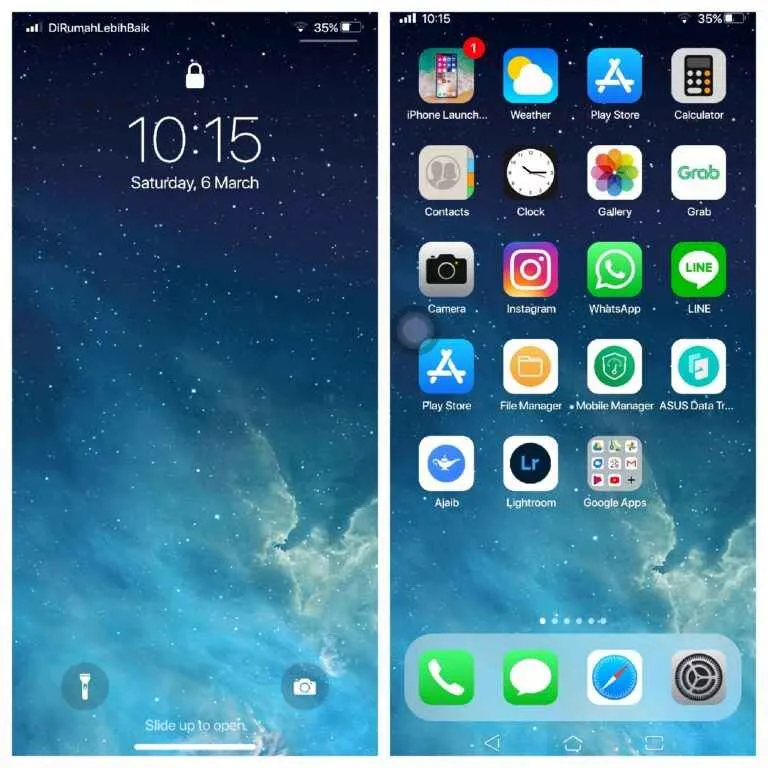
Mengubah tampilan Android agar mirip iPhone ternyata lebih mudah dari yang dibayangkan! Dengan sedikit kreativitas dan beberapa langkah sederhana, kamu bisa mendapatkan pengalaman penggunaan yang hampir sama dengan iPhone. Jangan ragu untuk bereksperimen dengan berbagai launcher, icon pack, dan pengaturan sistem untuk menemukan kombinasi yang paling pas dengan seleramu. Selamat mencoba dan tunjukkan kreatifitasmu!


What's Your Reaction?
-
0
 Like
Like -
0
 Dislike
Dislike -
0
 Funny
Funny -
0
 Angry
Angry -
0
 Sad
Sad -
0
 Wow
Wow








